Cómo evitar que los chatbots de IA utilicen sus datos personales

Información esencial
- La mayoría de las herramientas y chatbots de IA permiten a los usuarios optar por no permitir que sus datos se utilicen para fines de entrenamiento de IA.
- Por lo general, esto se puede hacer a través de un simple interruptor que se encuentra en la sección Configuración de la aplicación de IA. Busque las opciones relacionadas con la privacidad y desactive las configuraciones que otorgan permiso para el uso de datos en el entrenamiento del modelo de IA.
- Los sistemas de inteligencia artificial conocidos, incluidos ChatGPT, Copilot, Gemini, Perplexity, Grok y LinkedIn, ofrecen dichos botones directamente dentro de su interfaz de configuración.
- Sin embargo, Meta AI presenta desafíos a la hora de optar por no participar en el entrenamiento de datos, especialmente fuera de la UE o el Reino Unido, o sin una prueba válida de uso indebido de datos en los EE. UU., lo que dificulta la gestión de su información personal.
De fábrica, todos los chatbots de IA y los servicios mejorados con IA suelen emplear datos de los usuarios para perfeccionar su proceso de entrenamiento. Esta práctica es fundamental para mejorar el rendimiento del modelo de IA con cada actualización. Si tiene inquietudes sobre la privacidad con respecto al uso que hace la IA de su información, existen medidas que puede tomar para protegerla.
Pasos para evitar que la IA utilice sus datos para el entrenamiento
Si bien puede considerar eliminar su historial de chat para evitar que la IA entrene sus datos, esta no es la solución más eficaz. Por un lado, la IA aún puede acceder a sus datos hasta que los elimine. Además, es posible que desee conservar su historial de chat para futuras referencias. Por lo tanto, es recomendable desactivar el entrenamiento de la IA en sus datos, independientemente de su historial de chat. A continuación, le mostramos cómo puede hacerlo en varias plataformas de IA.
ChatGPT
El procedimiento para deshabilitar el entrenamiento de IA varía levemente dependiendo de si accedes a ChatGPT a través de la web o del móvil.
Usando la versión web
A continuación se explica cómo evitar el entrenamiento del modelo de IA en la plataforma web ChatGPT.
Paso 1: Haz clic en tu imagen de perfil en la parte superior derecha y selecciona Configuración .
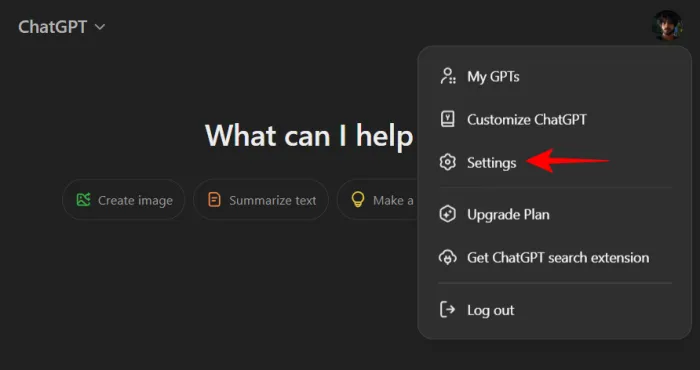
Paso 2: Haga clic en Controles de datos en la barra lateral izquierda.
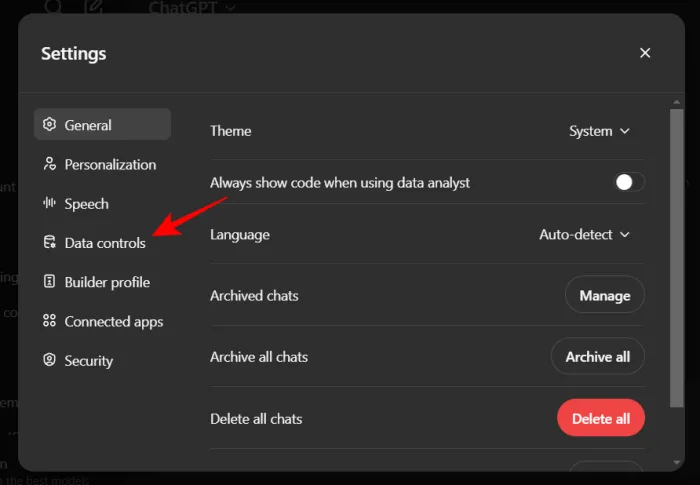
Paso 3: A la derecha, haz clic en Mejorar el modelo para todos .
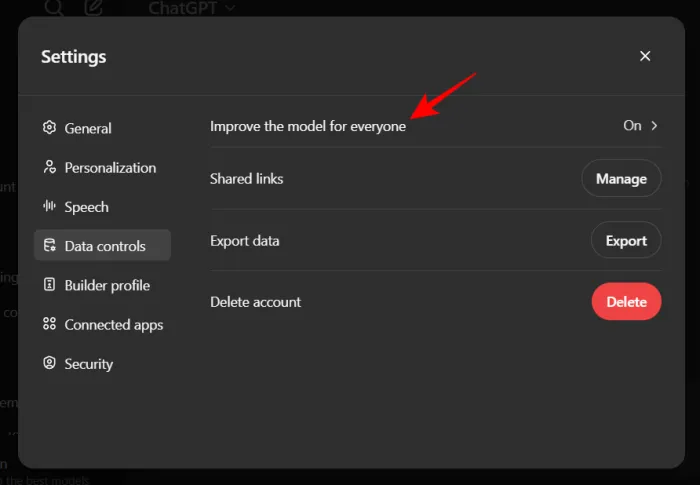
Paso 4: Desactiva Mejorar el modelo para todos y pulsa Listo .
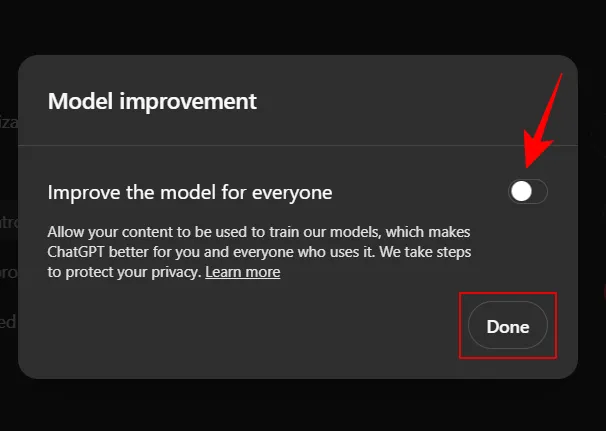
Usando la aplicación móvil
Para desactivar el entrenamiento de IA en la aplicación móvil ChatGPT, siga estos pasos.
Paso 1: Toque las tres líneas horizontales en la esquina superior izquierda.
Paso 2: Toca el nombre de tu cuenta en la parte inferior izquierda.
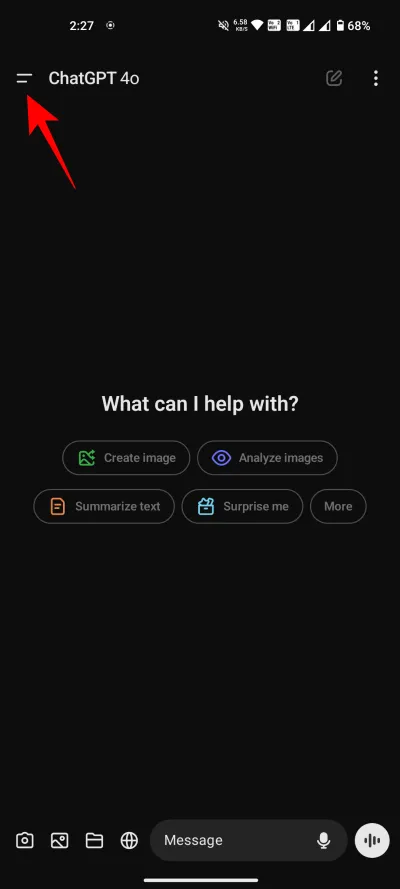
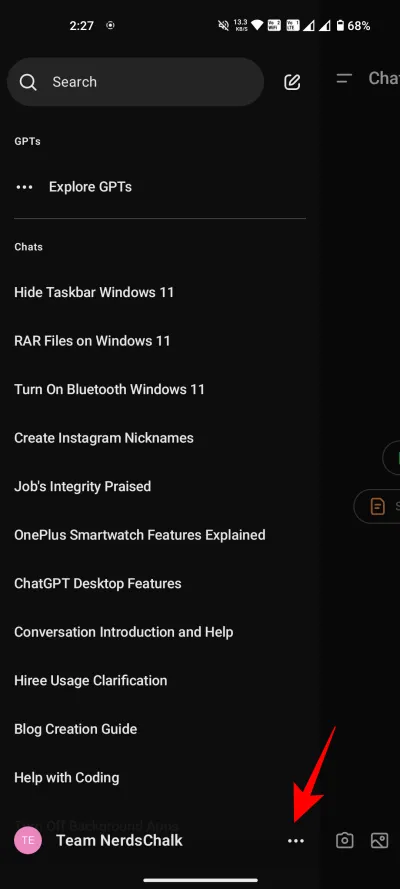
Paso 3: Seleccionar controles de datos .
Paso 4: Desactiva la opción Mejorar el modelo para todos .
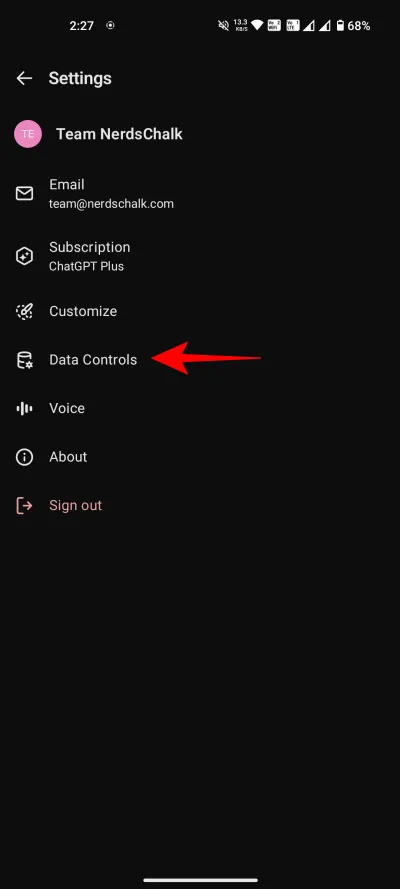
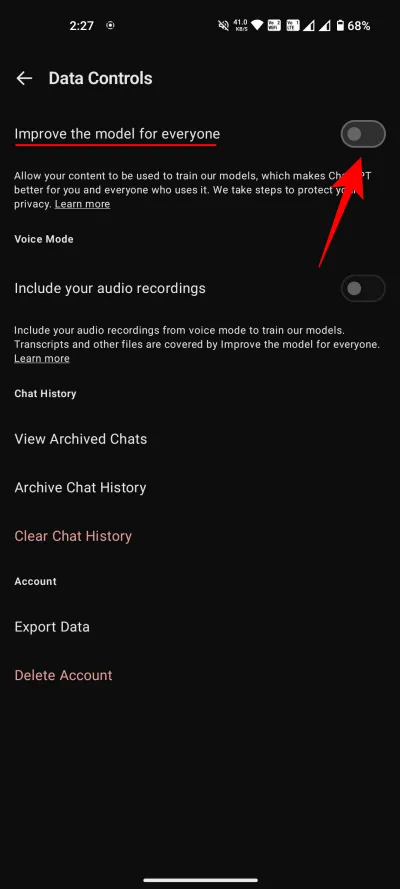
Opcional: si desea seguir permitiendo el entrenamiento de IA en los chats y al mismo tiempo evitar que utilice grabaciones de audio, desactive la opción Incluir sus grabaciones de audio .
Al deshabilitar el entrenamiento de IA para chats también se desactivará el entrenamiento de IA para grabaciones de voz.
Géminis
A diferencia de ChatGPT, detener el uso de datos para el entrenamiento en Gemini da como resultado la pérdida del historial de chat y el acceso a las extensiones. Lamentablemente, todavía no hay una solución alternativa para esto. Por lo tanto, aquí se explica cómo evitar que Gemini utilice sus datos.
Usando la versión web
Paso 1: Navega a gemini.google.com y haz clic en Actividad en la parte inferior izquierda.
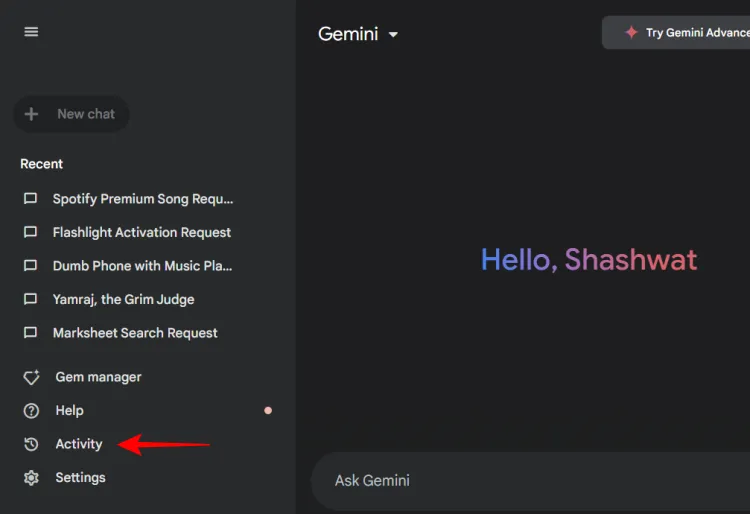
Paso 2: Junto a Actividad de Gemini Apps , pulsa Desactivar . Elige Desactivar o Desactivar y eliminar actividad .
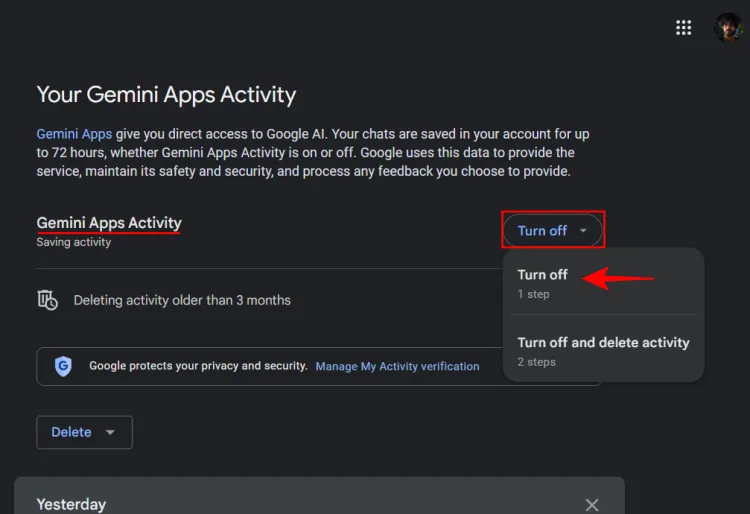
Paso 3: Haz clic en Entendido.
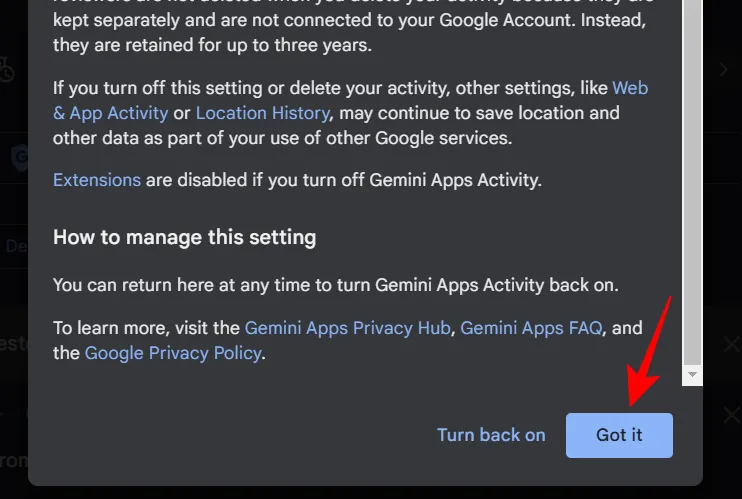
Como se indicó anteriormente, desactivar la actividad también eliminará el historial de chat y deshabilitará las extensiones. Los chats permanecerán guardados durante las siguientes 72 horas y Gemini le recordará que los chats nuevos se eliminarán una vez finalizados.
Usando la aplicación móvil
Paso 1: Inicie la aplicación Gemini. Pulse sobre la imagen de su cuenta (o inicial) en la esquina superior derecha y seleccione Actividad de la aplicación Gemini .
Paso 2: Se abrirá la página «Tu actividad en Gemini Apps» en un navegador. Junto a Actividad en Gemini Apps , presiona Desactivar .

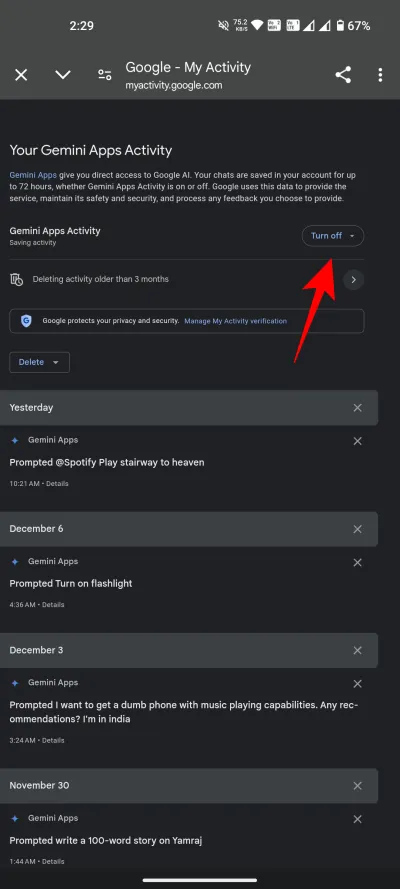
Paso 3: Seleccione Desactivar o Desactivar y eliminar actividad .
Paso 4: Por último, haz clic en Entendido .
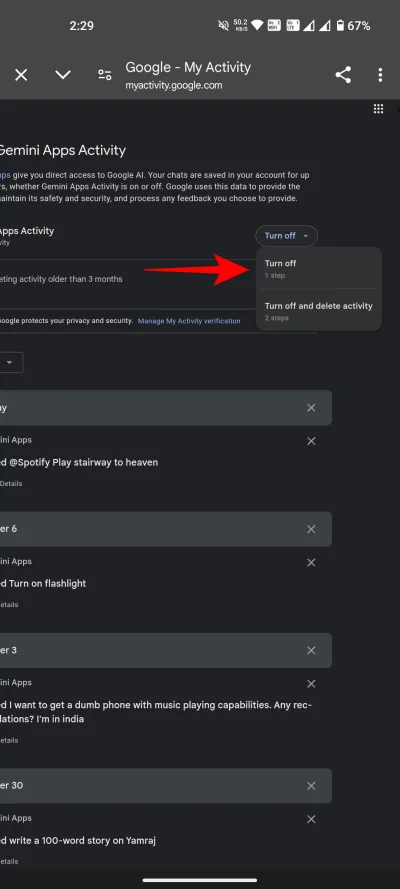
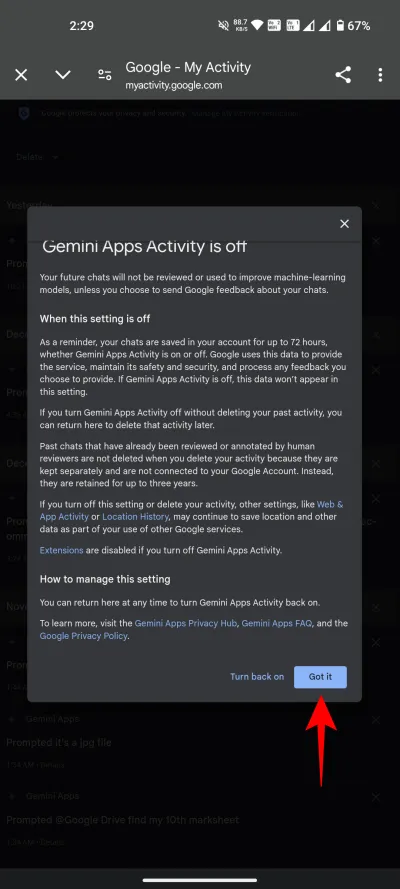
Copiloto
Afortunadamente, Copilot te permite desactivar el entrenamiento de IA sin interrumpir tu historial de chat. Aquí te explicamos cómo hacerlo.
Cómo utilizar la versión web (y la aplicación de escritorio Copilot)
Paso 1: Visite copilot.microsoft.com o abra la aplicación de escritorio Copilot e inicie sesión.
Paso 2: Haz clic en el ícono de tu perfil en la esquina superior derecha.
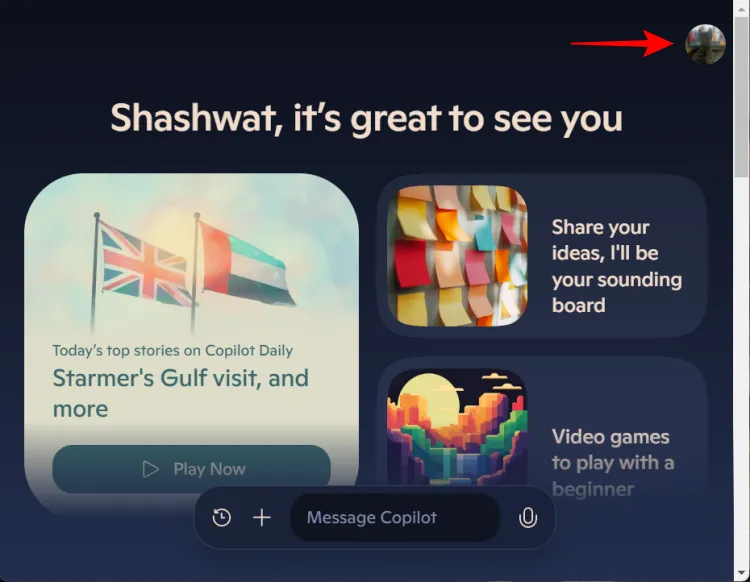
Paso 3: Haz clic en el nombre de tu cuenta.
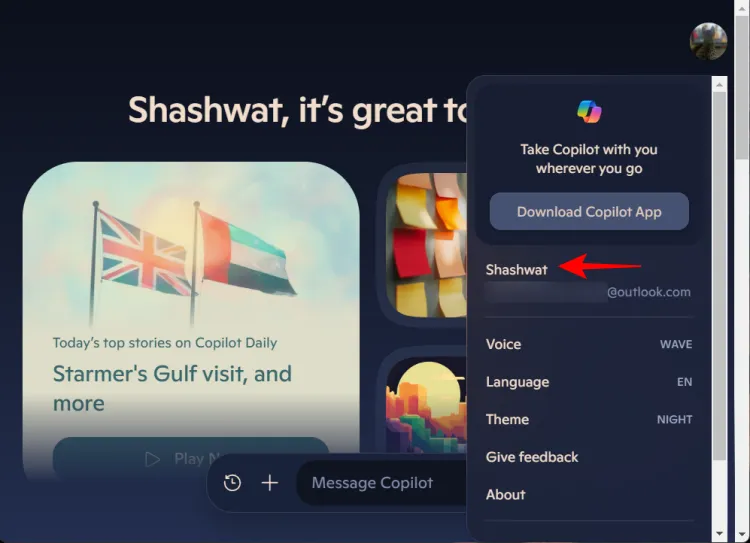
Paso 4: Seleccione Privacidad .

Paso 5: Deshabilite el entrenamiento de modelos en texto y el entrenamiento de modelos en voz .
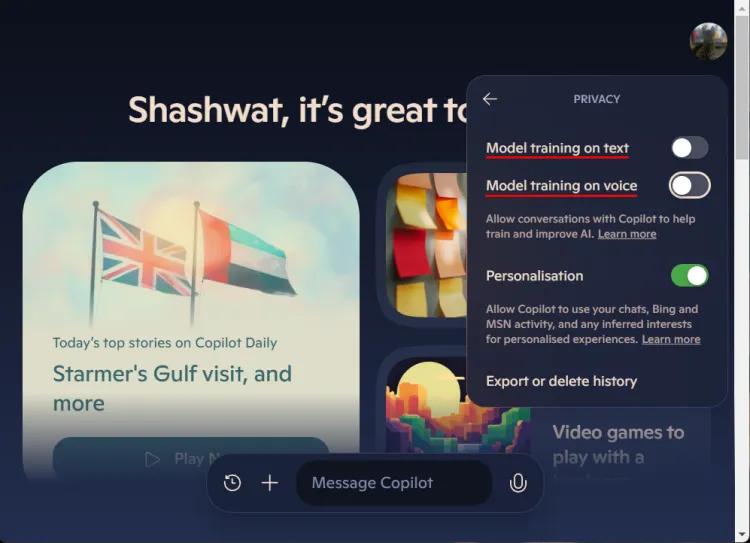
Usando la aplicación móvil
Paso 1: Abra la aplicación Copilot.
Paso 2: Toca tu imagen de perfil en la esquina superior derecha.
Paso 3: Seleccione el nombre de su cuenta.
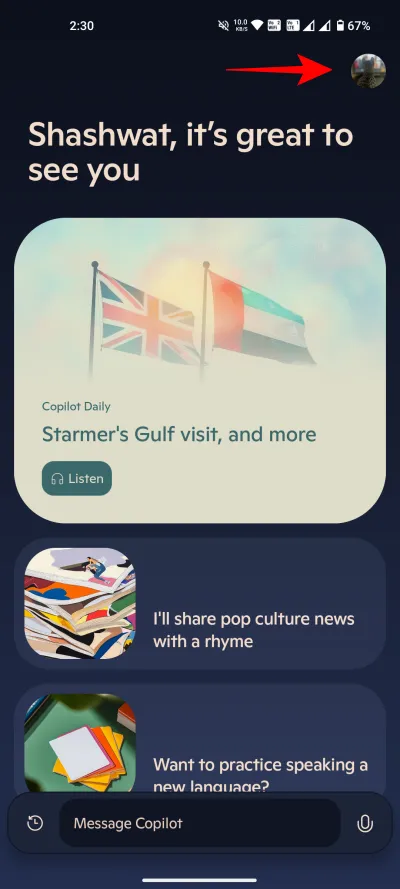
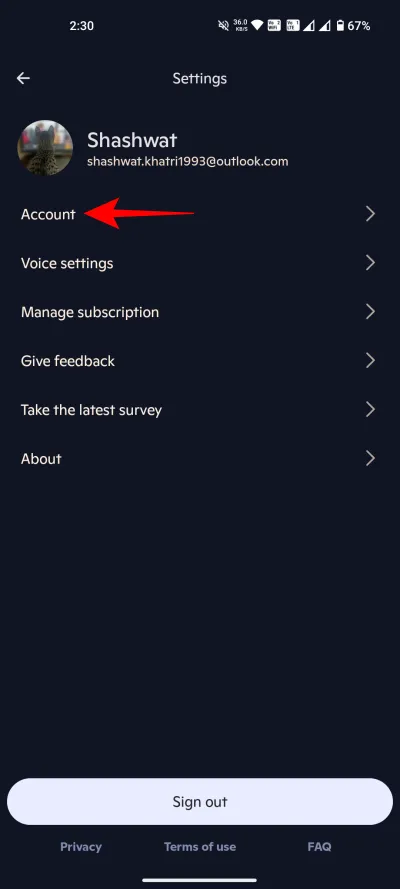
Paso 4: Toca Privacidad .
Paso 5: Deshabilite el entrenamiento de modelos en texto y el entrenamiento de modelos en voz .
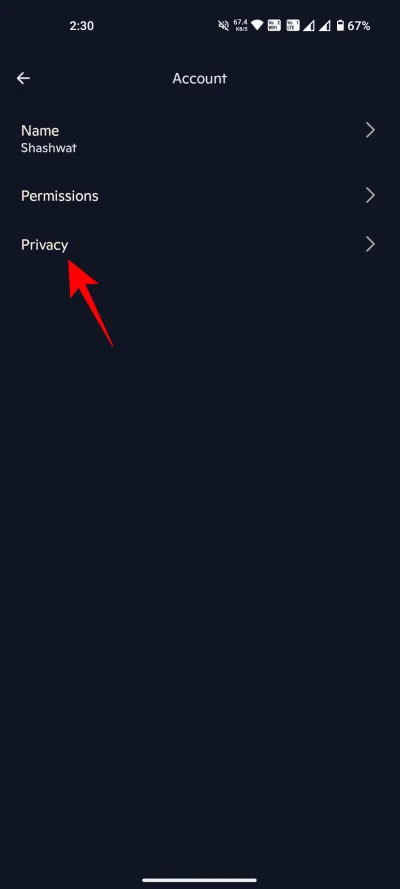
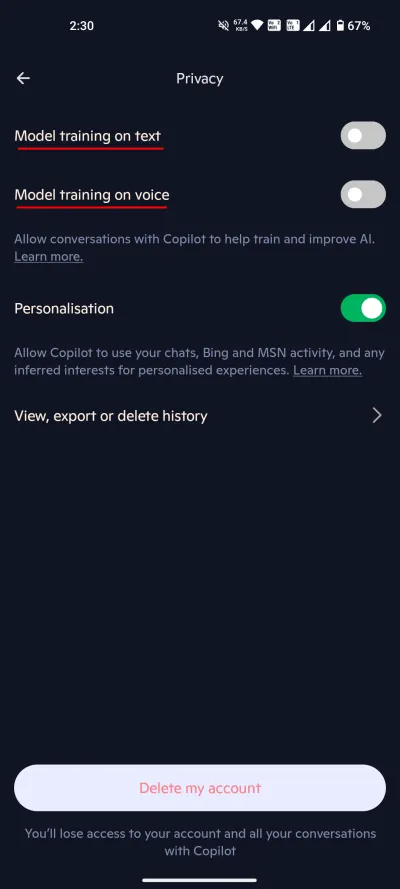
Perplejidad
Siga estos pasos para desactivar el entrenamiento de IA en Perplexity.
Usando la versión web
Paso 1: Haz clic en el ícono de engranaje junto a tu nombre de usuario en la esquina inferior izquierda.
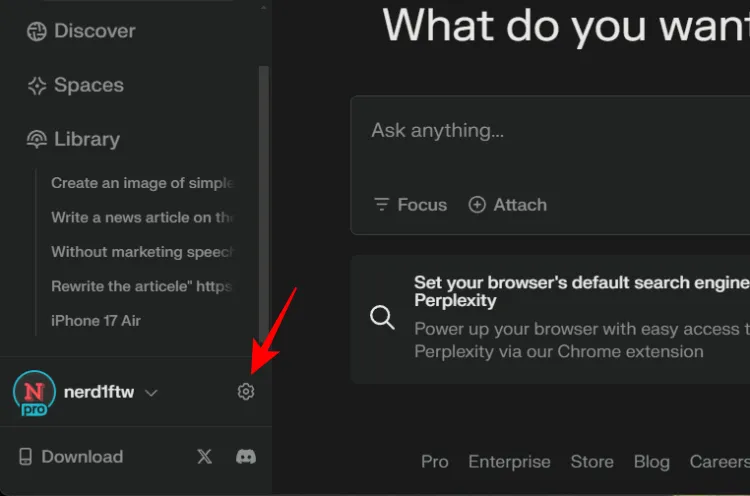
Paso 2: En la sección “Cuenta”, desactive la retención de datos de IA .
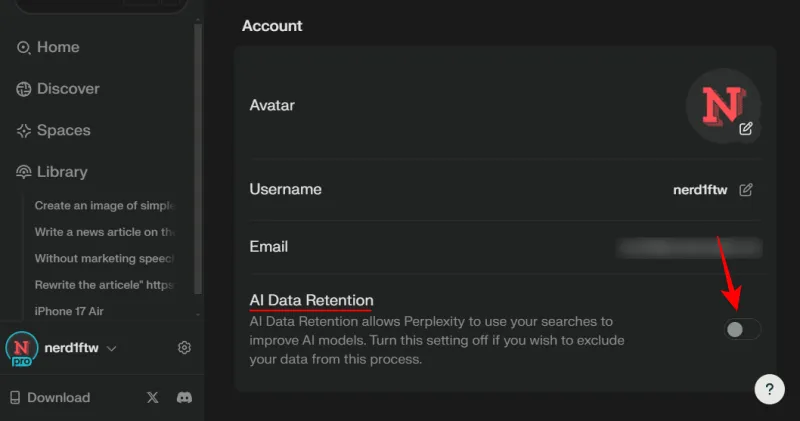
Usando la aplicación móvil
Paso 1: Abra la aplicación Perplexity y toque su cuenta en la parte superior izquierda.
Paso 2: Localiza la opción Uso de datos de IA y desactívala.
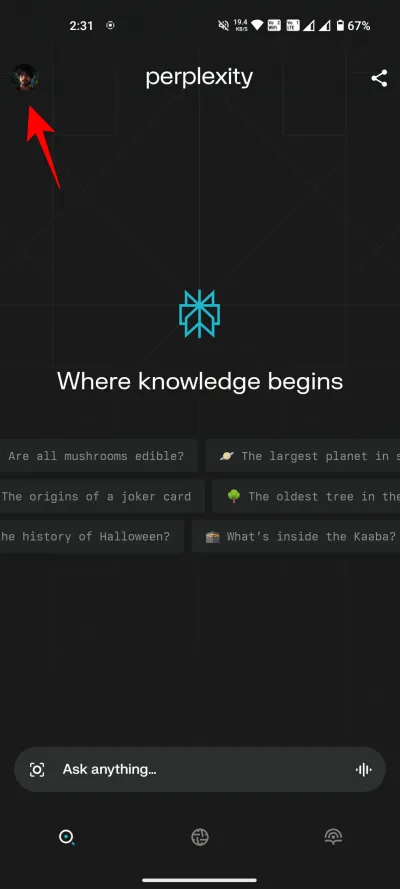
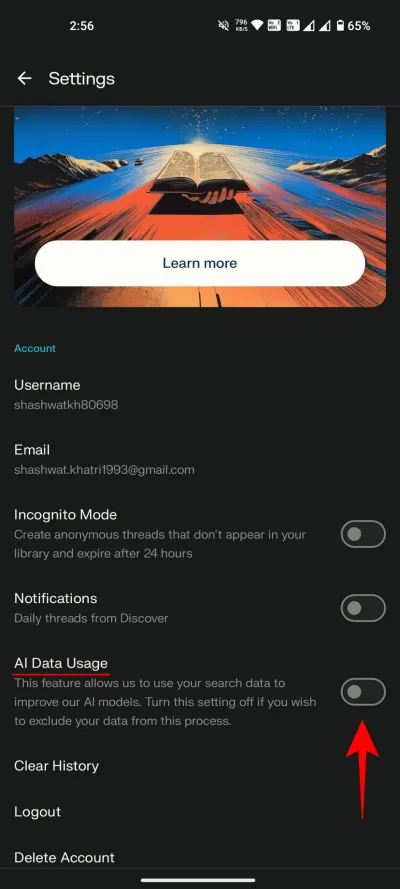
Grok (X/Twitter)
Ahora que Grok de xAI está disponible de forma gratuita para todos los usuarios de X, es fundamental gestionar la visibilidad de los datos con cuidado. Aquí se explica cómo desactivar el entrenamiento de IA en X.
Usando la versión web
Paso 1: Haga clic en Más (el ícono de tres puntos) en la parte inferior izquierda.
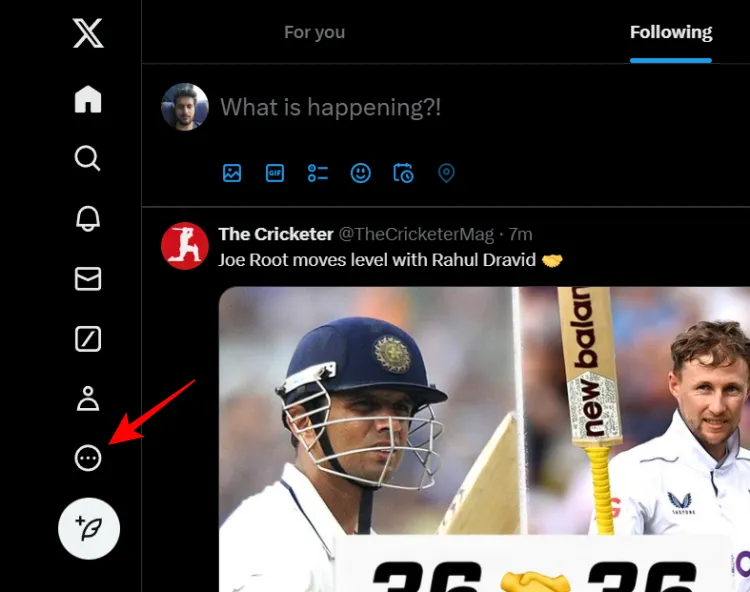
Paso 2: Elija Configuración y Privacidad .
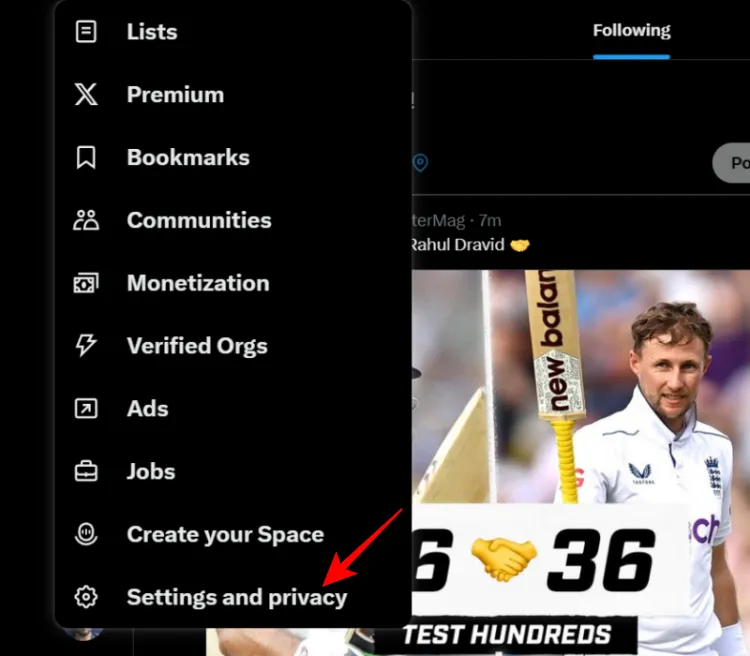
Paso 3: Seleccione Privacidad y seguridad .
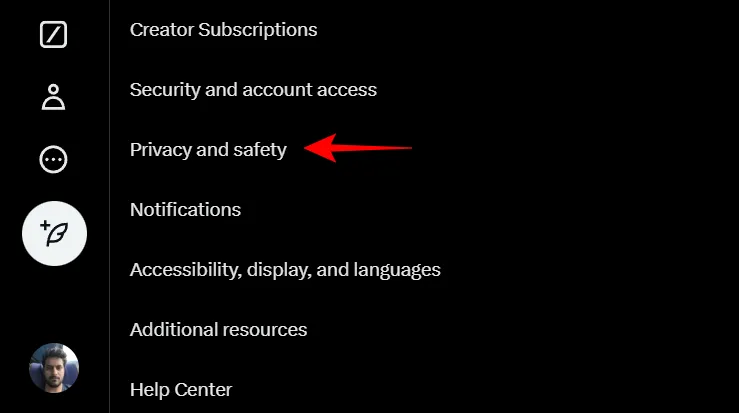
Paso 4: En “Intercambio de datos y personalización”, seleccione Grok y colaboradores externos .
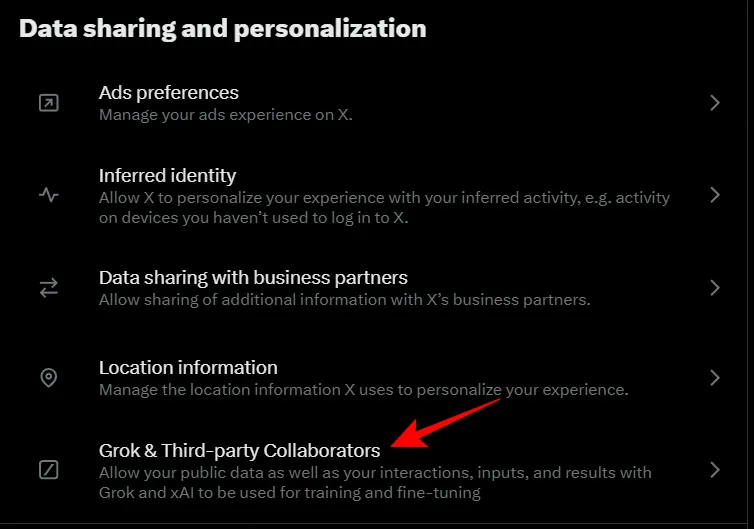
Paso 5: Desactive la opción Permitir que sus datos públicos, así como sus interacciones, entradas y resultados con Grok y xAI, se utilicen para entrenamiento y ajustes.
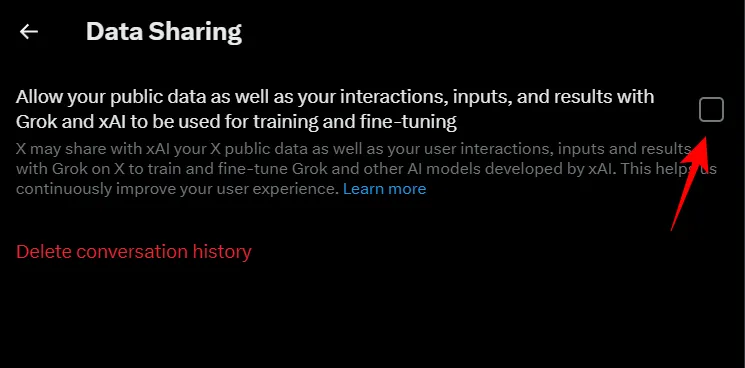
Usando la aplicación móvil
Paso 1: Abre la aplicación X e inicia sesión. Toca el ícono de tu perfil en la parte superior izquierda.
Paso 2: Seleccione Configuración y soporte y luego Configuración y privacidad .
Paso 3: Toca Privacidad y seguridad .
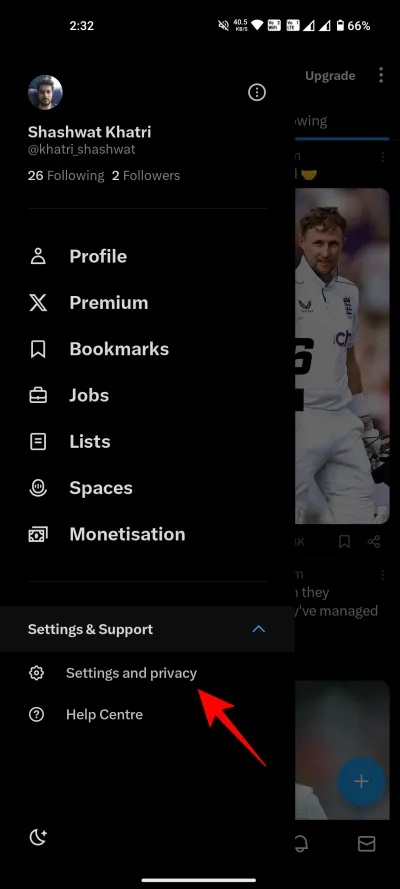
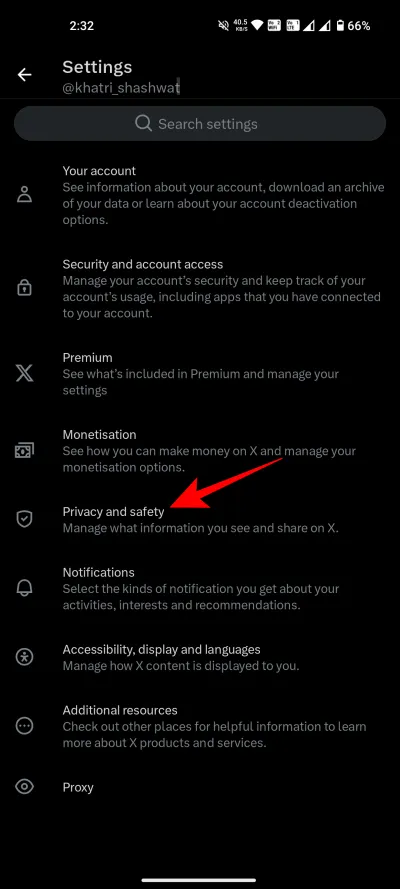
Paso 4: En ‘Intercambio de datos y personalización’, toca Grok y colaboradores de terceros .
Paso 5: Desactivar Permitir que sus datos públicos, así como sus interacciones, entradas y resultados con Grok y xAI, se utilicen para entrenamiento y ajustes.
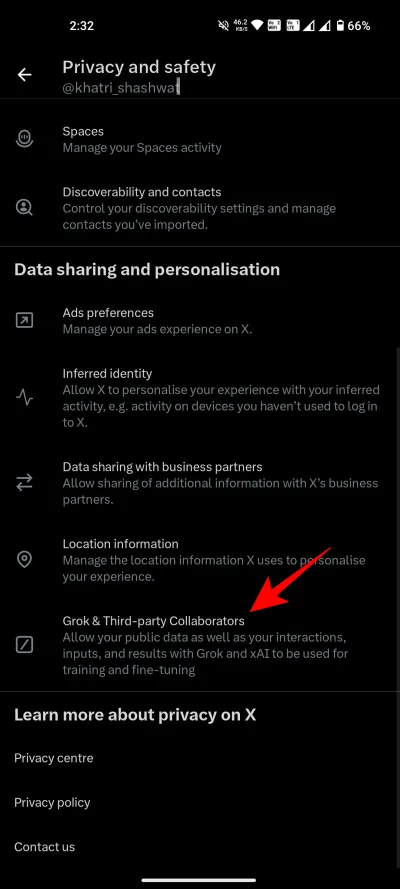
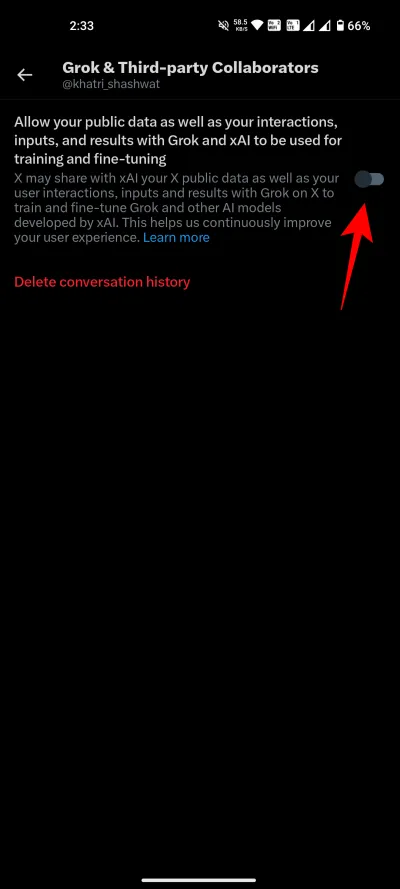
Desde la integración de los servicios de IA en LinkedIn, la plataforma ha comenzado a compartir datos de los usuarios con la IA con fines de entrenamiento. Afortunadamente, un sencillo interruptor permite desactivar esta función.
Usando la versión web
Paso 1: Inicia sesión en LinkedIn en la web. Haz clic en la pestaña Yo y selecciona Configuración y privacidad .
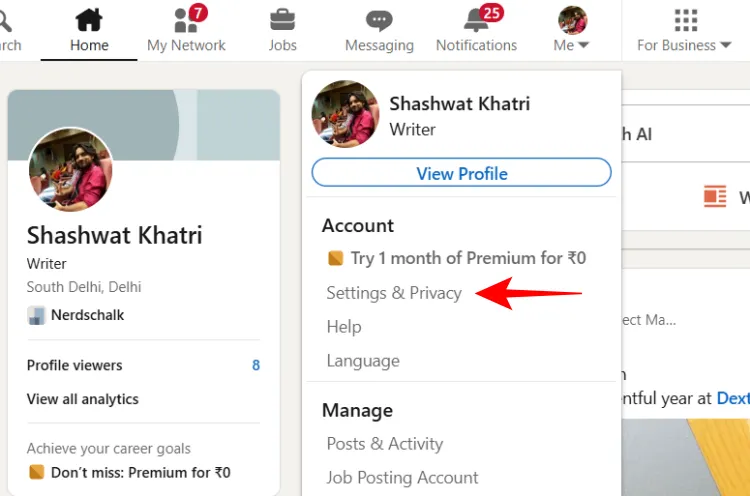
Paso 2: Haga clic en Privacidad de datos en el panel izquierdo.
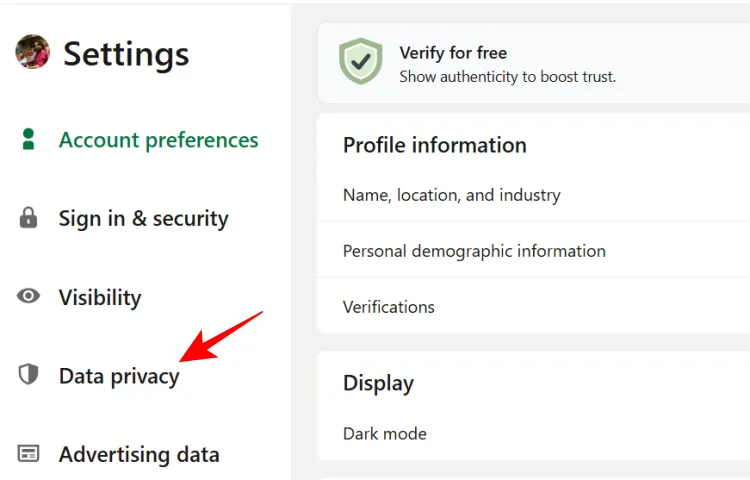
Paso 3: En “Cómo utiliza LinkedIn tus datos”, selecciona Datos para la mejora de la IA generativa .
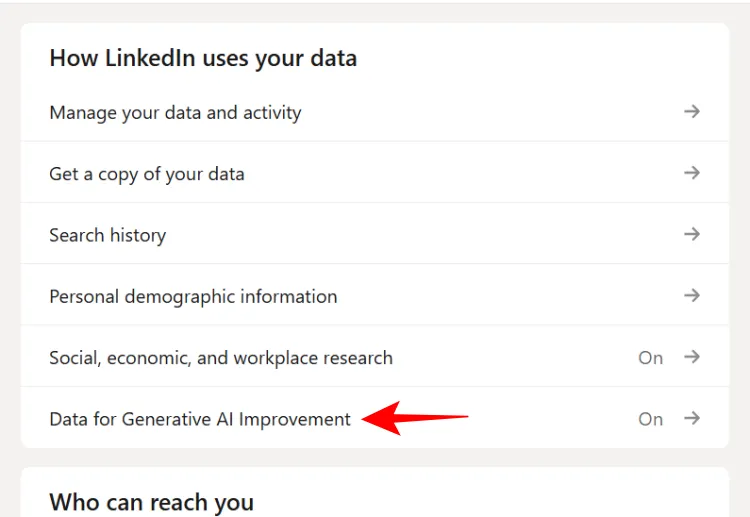
Paso 4: simplemente desactive la opción Usar mis datos para entrenar modelos de IA de creación de contenido.
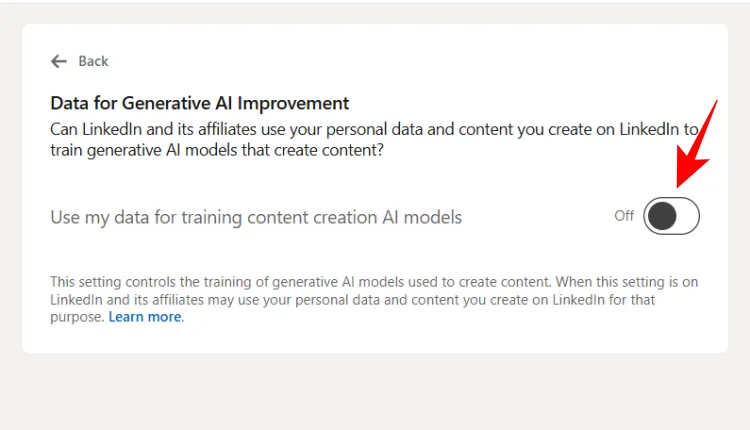
Usando la aplicación móvil
Paso 1: Inicia la aplicación LinkedIn y toca tu foto de perfil en la esquina superior izquierda.
Paso 2: Seleccione Configuración .
Paso 3: Toque Privacidad de datos .
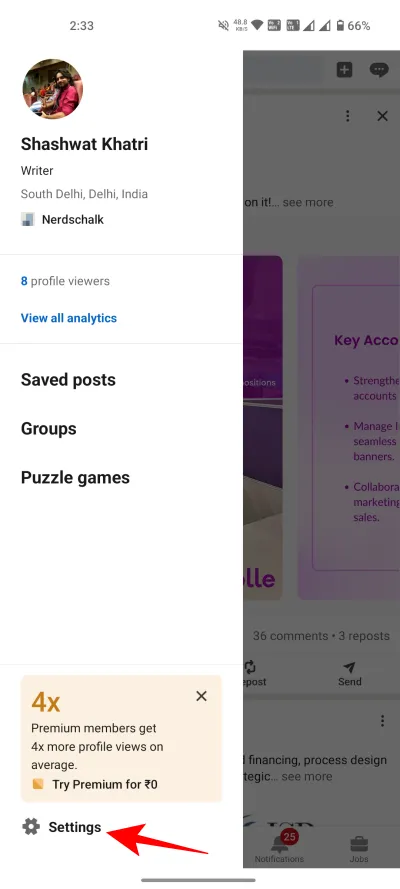
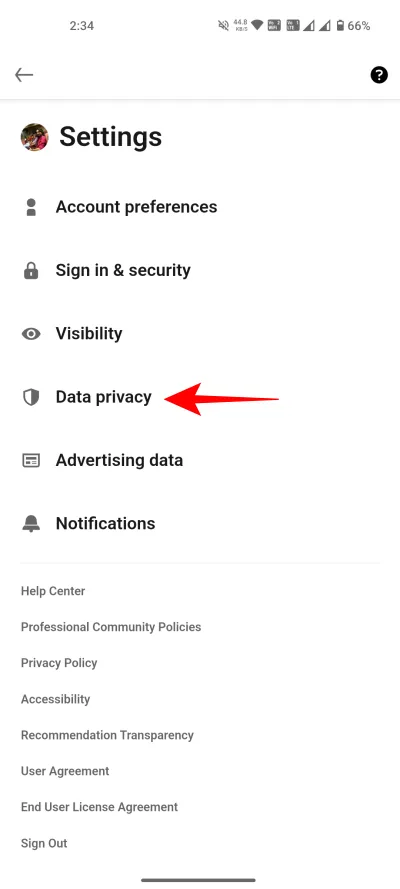
Paso 4: Vaya a la sección Datos para la mejora de la IA generativa .
Paso 5: Desactive la opción Usar mis datos para entrenar modelos de IA de creación de contenido.
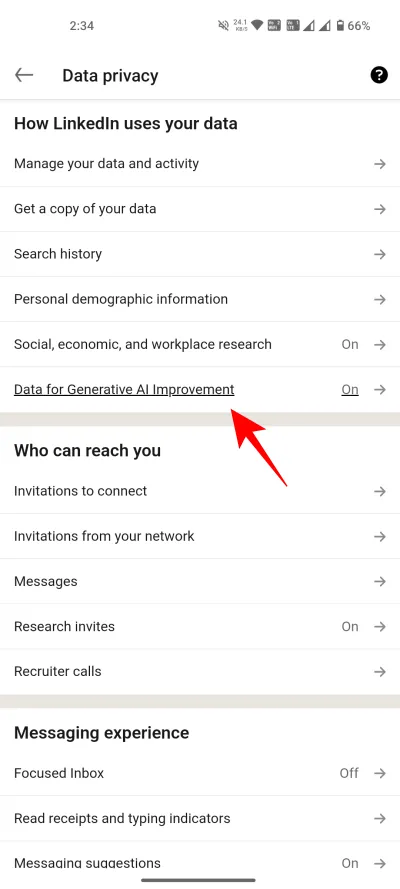
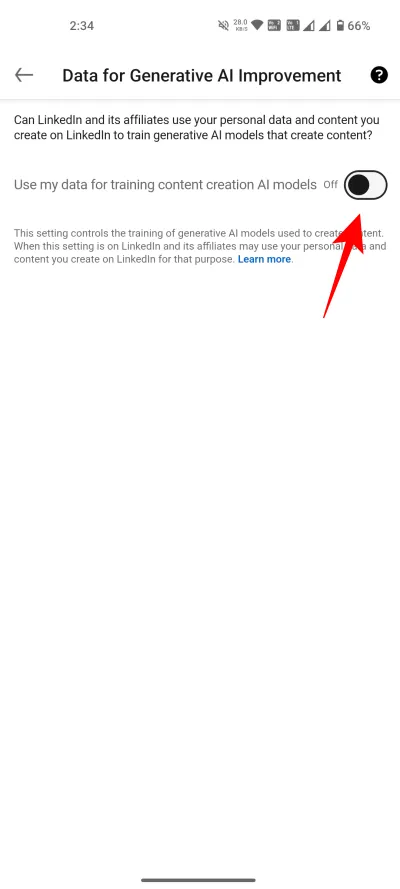
Meta IA
Lamentablemente, Meta complica deliberadamente el proceso de comprensión de cómo sus datos contribuyen al entrenamiento de la IA, lo que genera inquietudes sobre un posible uso indebido. Para la mayoría de los usuarios a nivel mundial, optar por no permitir que sus datos se utilicen para entrenar el modelo de IA no es sencillo.
Sin embargo, si se encuentra en Europa o el Reino Unido, puede completar un formulario de Derecho a Objeción para distanciar sus datos del alcance de Meta AI.
Para las personas que residen en Estados Unidos, el proceso es más complejo. Existe un formulario diferente titulado «Derechos del titular de los datos sobre la información de terceros utilizada para la IA en Meta».
Comience marcando la casilla que dice ‘Tengo una inquietud acerca de mi información personal de terceros que está relacionada con una respuesta que recibí de una IA en un modelo, función o experiencia Meta’.
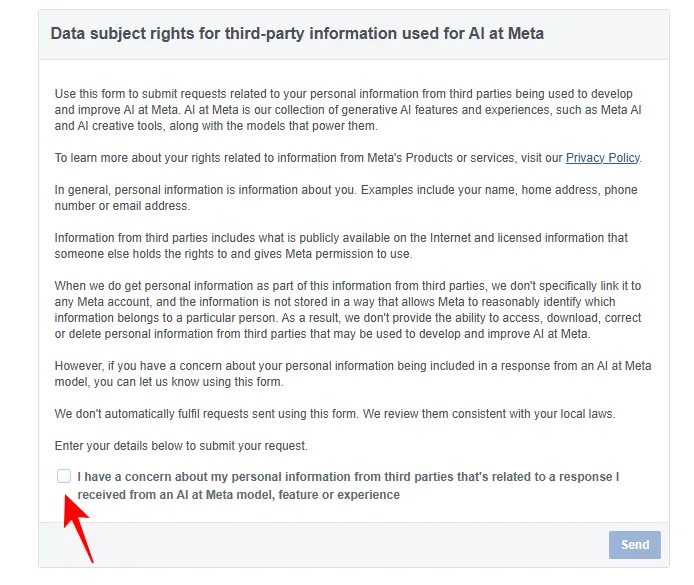
Continúe completando el formulario proporcionando su información básica, junto con las indicaciones pertinentes que dieron lugar a una respuesta que contiene sus datos personales, incluidas capturas de pantalla de esa interacción. Por último, haga clic en Enviar .
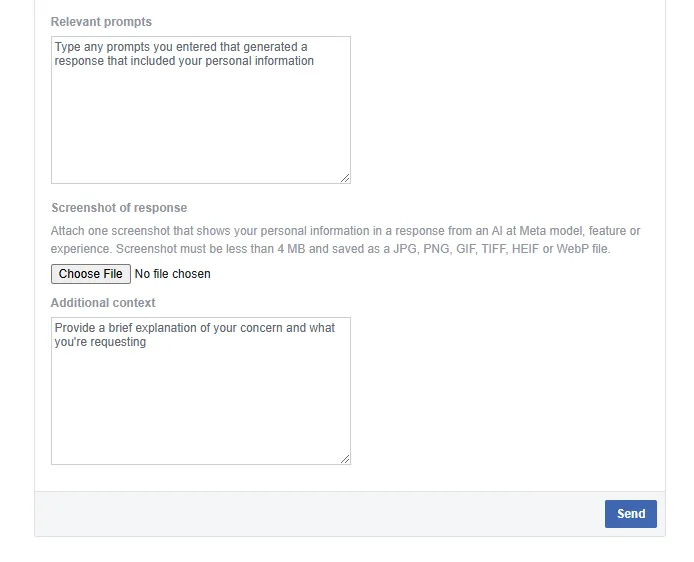
Si no puede proporcionar esta «prueba», o si la opción no está disponible en su localidad, su recurso puede limitarse a instar a su gobierno a tomar medidas contra las prácticas de Meta, como lo ha hecho la UE.



Deja una respuesta